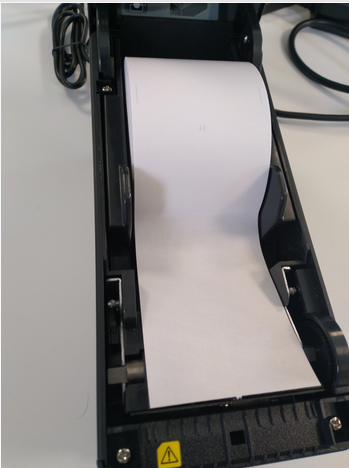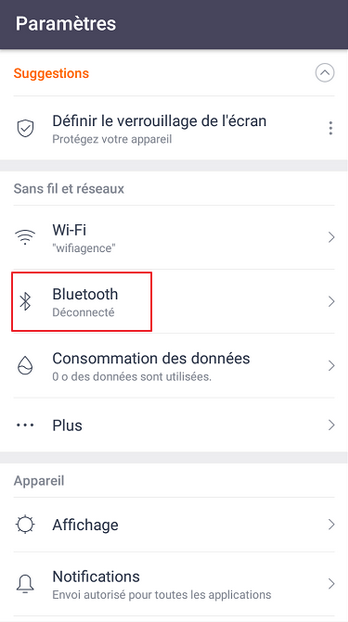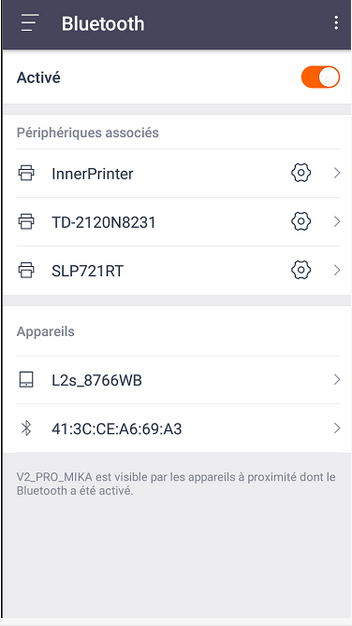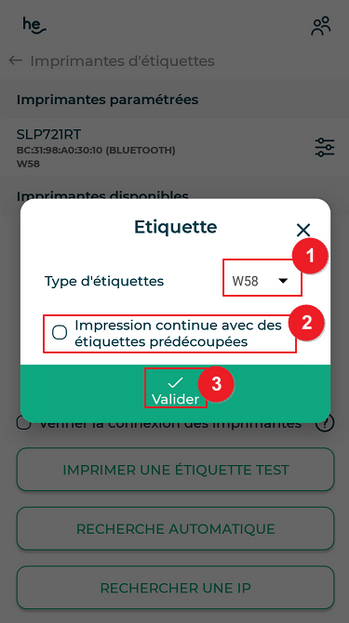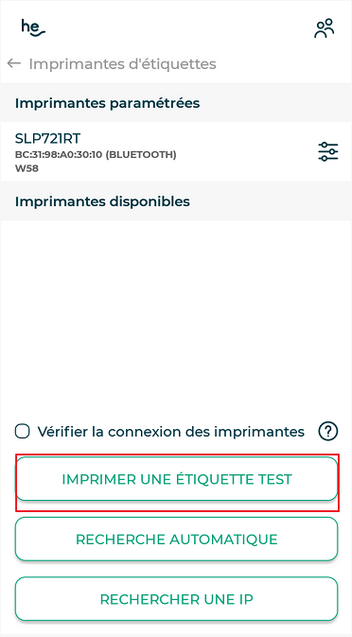Seiko : Configurer l'imprimante
Dans cet article, retrouvez les points suivants :
1. Mise en place de l'imprimante
2. Configuration de l'imprimante
1. MISE EN PLACE DE L'IMPRIMANTE
Note : Imprimante compatible sur l'application HACCP v4. 18. 11 ou ultérieure.
Temps d'installation approximatif : 5 minutes
A. Brancher l'imprimante sur le secteur
1. Brancher le câble correspondant au port encadrer par le petit carré rouge.
B. Insérer le rouleau d'étiquettes
- Appuyer vers le haut sur la languette à l'avant de l'imprimante
- Insérer votre rouleau d'étiquette.
2. CONFIGURATION DE L'IMPRIMANTE
A. Allumage de l'imprimante
- S'assurer que l'imprimante est hors tension (voyant de gauche éteint)
- Maintenir le bouton marche/arrêt de l'imprimante, en bas à droite, pendant 10 secondes
- Le voyant bleu doit clignoter plus rapidement ce qui signifie qu'il est alors possible de coupler l'appareil pendant 60 secondes
- Le voyant central permet de sortir une partie de l'étiquette
B. Appareillage de l'imprimante
Note : il est possible d'appairer l'imprimante à plusieurs tablettes mais elles ne pourront pas imprimer en même temps.
Si un utilisateur est déjà dans un module d'étiquette, l'imprimante ne permettra pas à une deuxième tablette d'imprimer.
Il faudra que la première tablette sorte du module pour permettre à la seconde d'imprimer.
- Rendez vous dans les Paramètres sur la tablette, puis sur Bluetooth
- Sélectionner SLP721RT, si un code vous est demandé, tapez "0000"
- Votre imprimante est normalement appairée à votre tablette
C. Paramétrer le type d'étiquette
- Rendez vous dans l'application HACCP, dans le menu Paramétrage
- Cliquer sur Imprimante d'étiquettes
- Faite une Recherche automatique pour faire apparaitre l'imprimante
- Au paramétrage, le type d'étiquette sera le W58
- L'imprimante est paramétrée par défaut avec une impression étiquette par étiquette. Vous disposez également d'un mode d'impression continu avec prédécoupe
- Cliquer sur Valider
- Après validation du paramétrage de l'imprimante, faire un test d'impression en cliquant sur Imprimer une étiquette test